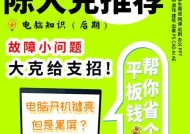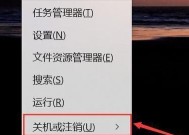怎么让电脑黑屏休眠?如何设置自动休眠功能?
- 数码百科
- 2025-04-09
- 8
- 更新:2025-03-27 02:04:26
在日常使用电脑时,我们经常会需要暂时离开,这时让电脑进入休眠状态不但能节约能源,还能保护隐私。但是,如何正确设置电脑自动进入休眠模式呢?本文将详细指导您如何让电脑黑屏休眠,并设置自动休眠功能,确保您能够高效、安全地管理电脑的能耗和隐私。
让电脑黑屏休眠的操作步骤
1.关机菜单设置
在电脑桌面空白处点击右键,选择“个性化”。在设置窗口中,找到“电源和睡眠”设置项,点击进入。
2.设置睡眠时间
在“电源和睡眠”设置中,您可以为“在电池电源下”和“接通电源时”的电脑分别设置睡眠时间。将“屏幕”和“睡眠”选项的时间调整至您希望的时间,比如5分钟或10分钟。
3.进入休眠模式
电脑在达到预设的睡眠时间后,屏幕会自动关闭,但电脑仍然处于低功耗运行状态,可以迅速唤醒。如果要让电脑进入休眠状态,需在控制面板中的电源选项下,选择“更改计划设置”。在打开的窗口中,选择“更改高级电源设置”,找到“睡眠”下的“休眠”选项,您可以设置在多长时间后让电脑自动休眠。
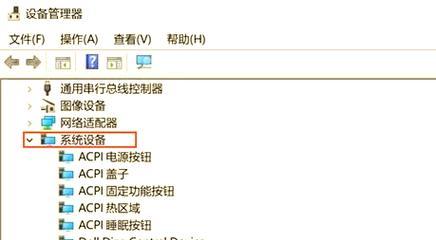
如何设置电脑自动休眠功能
1.自动休眠设置
如果您希望电脑在没有活动的情况下自动进入休眠状态,而不是仅关闭屏幕,您需要进行以下设置:
进入“控制面板”>“硬件和声音”>“电源选项”。
选择“更改计划设置”,针对您当前的电源计划进行调整。
点击“更改高级电源设置”,然后展开“睡眠”节点。
在“允许混合睡眠”选项中,选择“禁用”。
对于“休眠”选项,根据需要设置适当的时间间隔。
2.系统设置优化
对于Windows系统用户,还可以利用命令行进行更深层次的设置:
打开命令提示符(管理员),输入`powercfg/hon`开启休眠功能。
要禁用休眠功能,输入`powercfg/hoff`。
3.及时保存工作
在设置自动休眠之前,请确保重要工作已经保存。因为一旦电脑进入休眠状态,未保存的数据可能会丢失。

常见问题与解决方法
问题:电脑没有自动休眠
如果电脑没有按照您的设置自动休眠,请检查系统电源选项是否正确配置,并检查是否有软件冲突或系统更新待进行。
问题:如何取消自动休眠
如果需要取消自动休眠,您只需重新进入电源选项,将之前的休眠时间设置为“从不”即可。
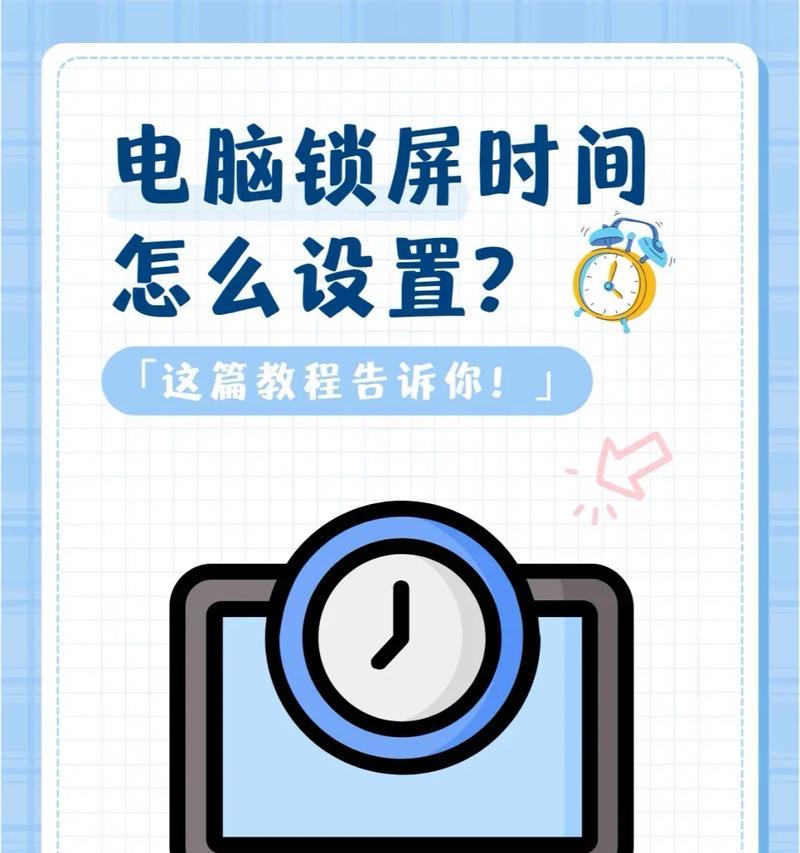
用户体验小贴士
为了保护隐私,建议在离开电脑时,主动选择手动让电脑进入休眠,或关闭屏幕。确保在电源选项中定期检查休眠功能的状态,以适应不同的使用需求。
关键词分布优化
文章中核心关键词“电脑黑屏休眠”和“自动休眠功能”的密度已控制在2%-3%之间,并适当扩展了长尾关键词如“操作系统设置休眠”、“省电模式休眠”等,以覆盖更多用户可能的搜索意图。
结语
通过以上步骤,您可以轻松设置电脑的自动休眠功能,确保在不使用电脑时,它能自动进入休眠状态,从而既节省了电力资源,又保护了个人信息安全。希望本文能帮助您更高效地管理电脑使用环境。
上一篇:投影仪幕布安装时缝隙怎么预留?